Запуск определенных аппаратных средств устранения неполадок часто является быстрым решением
- Windows не может запустить это аппаратное устройство с кодом ошибки 19, что часто связано с плохими или устаревшими драйверами.
- Запуск средства устранения неполадок оборудования эффективен, но в крайнем случае вы можете перезагрузить систему.
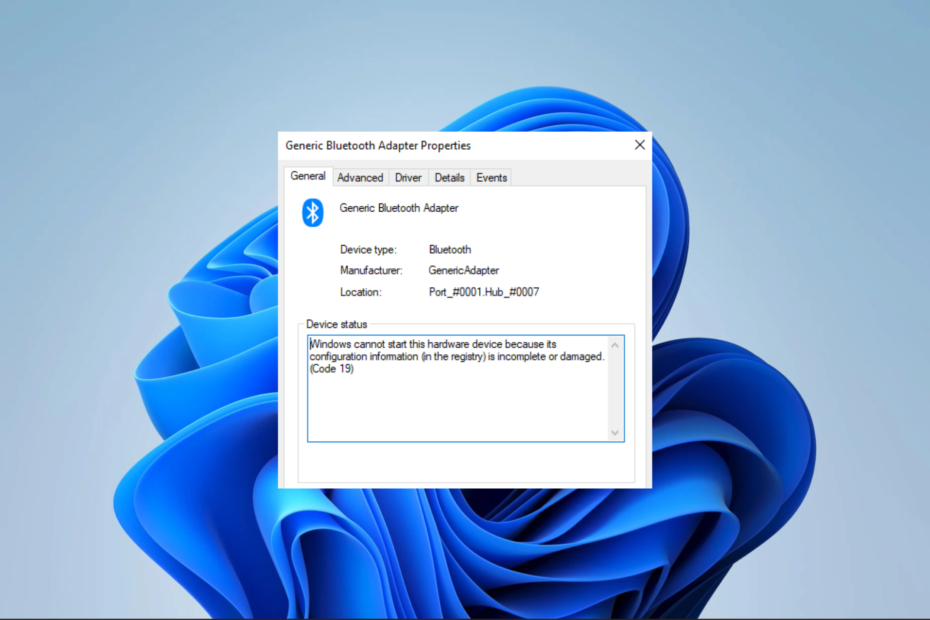
ИксУСТАНОВИТЕ, НАЖИМАЯ НА СКАЧАТЬ ФАЙЛ
- Скачать DriverFix (проверенный загружаемый файл).
- Нажмите Начать сканирование чтобы найти все проблемные драйверы.
- Нажмите Обновите драйверы чтобы получить новые версии и избежать сбоев в работе системы.
- DriverFix был загружен пользователем 0 читателей в этом месяце.
Должно быть, вы получили сообщение об ошибке с кодом 19. Windows не может запустить это аппаратное устройство, так как информация о его конфигурации (в реестре) неполная или повреждена.
В основном это аппаратная ошибка. Итак, в этом руководстве мы рассмотрим лучшие решения, а также возможные причины, чтобы вы могли избежать повторения.
Каковы причины аппаратного кода устройства 19?
- Аппаратные конфликты – Если в вашей системе есть конфликты между аппаратными устройствами, это может привести к ошибкам кода 19.
- Несовместимые или устаревшие драйверы – Если в вашей системе возникают ошибки с кодом 19, это может быть связано с устаревший или несовместимый драйвер устройства.
- Неисправное оборудование – Если Windows не может запустить аппаратное устройство, это может быть вызвано неисправным или поврежденным аппаратным устройством.
Как исправить, что Windows не может запустить это аппаратное устройство (код 19)?
Мы рекомендуем сначала попробовать следующие простые обходные пути:
- Перезагрузите компьютер - Перезапуск часто бывает достаточно сильным, чтобы убить проблемные процессы, которые могут вызвать ошибку кода 19.
- Сканировать на вирусы – Простая проверка на вирусы с помощью надежный антивирус может исключить вероятность ошибки из-за вредоносного ПО.
- Тест на повреждение оборудования – Вы можете попробовать оборудование на другом компьютере, чтобы убедиться, что оно исправно.
После этих обходных путей вы можете перейти к приведенным ниже решениям, если ошибка остается неустраненной.
1. Запустите средство устранения неполадок оборудования
- Нажимать Окна + я открыть Настройки приложение.
- На правой панели нажмите на Устранение неполадок.
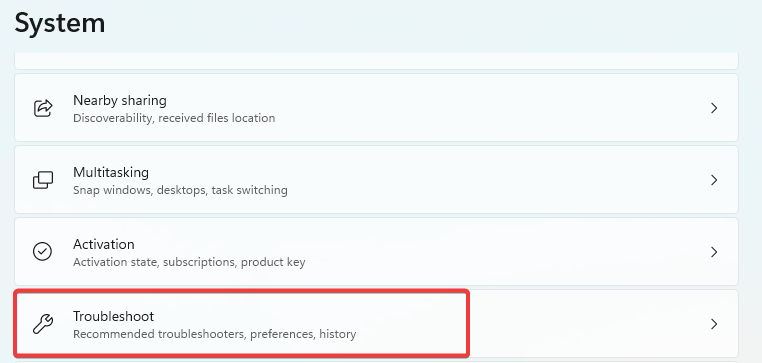
- Выбирать Другие средства устранения неполадок.
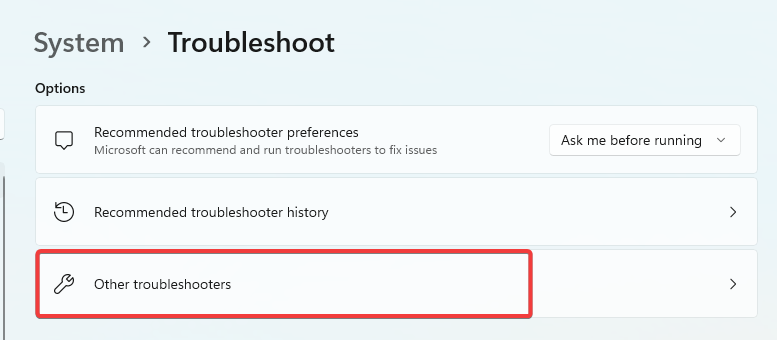
- Найдите аппаратный компонент, который вызывает ошибку, и нажмите на его Бегать кнопка.
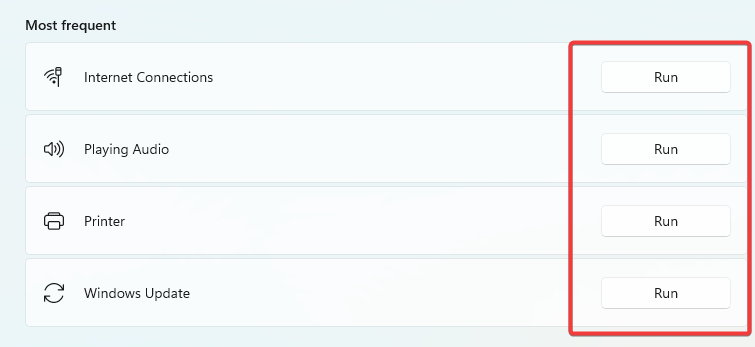
- Убедитесь, что Windows не может запустить это аппаратное устройство с исправленным кодом ошибки 19.
2. Обновить драйверы
- Щелкните правой кнопкой мыши на Начинать меню и выберите Диспетчер устройств.

- Разверните любую категорию, в которой у вас есть устаревший драйвер (обычно они имеют желтый значок).
- Щелкните правой кнопкой мыши драйвер и выберите Обновить драйвер.
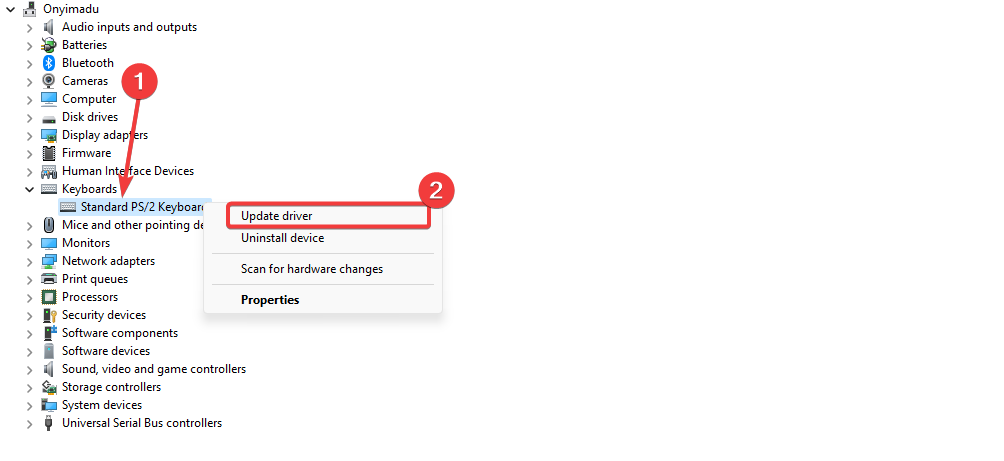
- Выберите Автоматический поиск обновлений вариант.
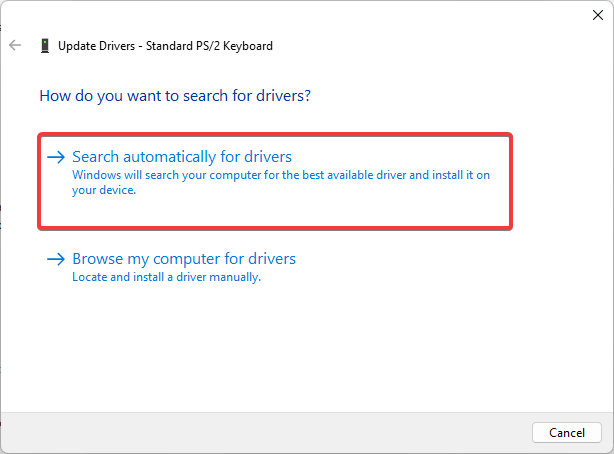
- Наконец, убедитесь, что Windows не может запустить это аппаратное устройство с исправленной ошибкой кода устройства 19.
Если вам нужен более быстрый и надежный способ обновления каких-либо драйверов на ПК, нет лучшего варианта, чем специальное приложение.
Это поможет вам сканировать систему на наличие устаревших драйверов и исправлять их официальной версией производителя.
⇒ Получить DriverFix
3. Переустановите драйверы
- Щелкните правой кнопкой мыши на Начинать меню и выберите Диспетчер устройств.

- Разверните любую категорию, в которой у вас есть устаревший драйвер (обычно они имеют желтый значок).
- Щелкните правой кнопкой мыши драйвер и выберите Удалить устройство.
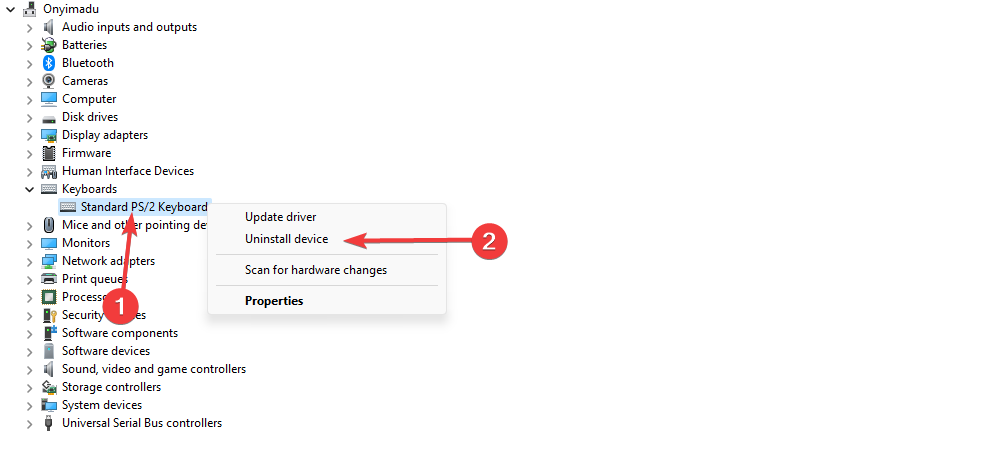
- Подтвердите свой выбор.
- Перезагрузите компьютер и перезапустите диспетчер устройств.
- Нажать на Сканировать аппаратные изменения.
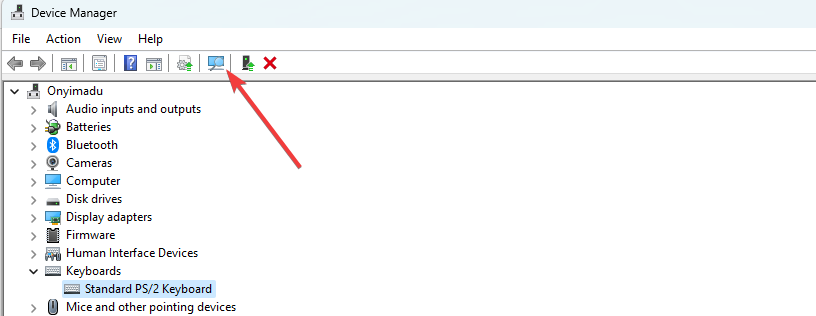
- Наконец, убедитесь, что ошибка устранена.
- Fvevol.sys BSoD: 5 способов исправить эту ошибку
- Что такое User32.dll и как исправить его ошибки?
- d3d8.dll отсутствует или не найден? 5 способов исправить это
- Ucrtbased.dll не найден: как исправить эту ошибку
- Отсутствует Vulkan-1.dll: как исправить или скачать заново
4. Выполните восстановление системы
- Нажимать Окна + р, тип рструи, и ударил Входить.
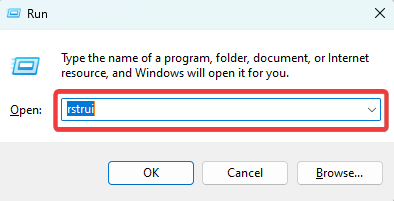
- Нажмите на Следующий кнопка.
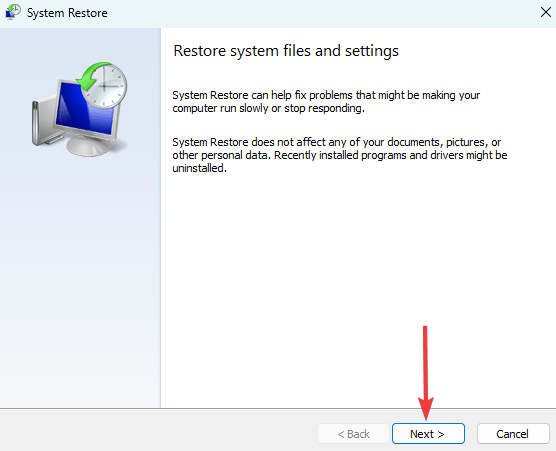
- Наконец, выберите точку восстановления и нажмите кнопку Следующий кнопка.
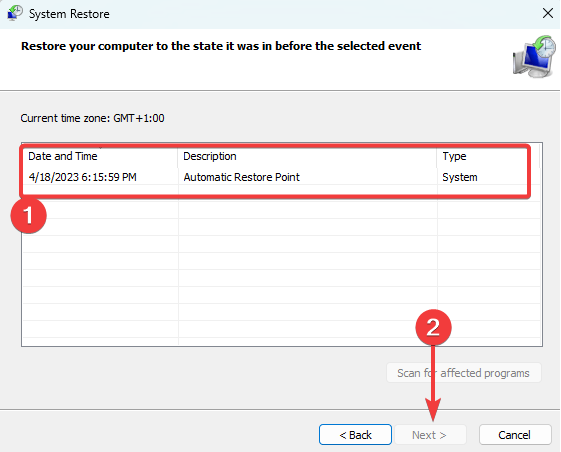
Это то, что мы разделяем в этом руководстве. В крайнем случае вы можете перезагрузить компьютер, но это не рекомендуется, так как вы можете потерять ценную информацию. Мы написали подробное руководство о том, как сбросить устройство Windows 11.
Итак, если вы столкнулись с тем, что Windows не может запустить это аппаратное устройство с кодом 19, попробуйте приведенные выше решения, начиная с того, что вы считаете наиболее подходящим.
Наконец, сообщите нам в разделе комментариев, какое исправление было наиболее эффективным.
Все еще есть проблемы? Исправьте их с помощью этого инструмента:
СПОНСОР
Некоторые проблемы, связанные с драйверами, можно решить быстрее с помощью специального инструмента. Если у вас по-прежнему возникают проблемы с драйверами, просто скачайте DriverFix и запустить его в несколько кликов. После этого позвольте ему вступить во владение и исправить все ваши ошибки в кратчайшие сроки!

![Раздел установки службы в этом INF-файле недействителен [исправление ошибки]](/f/5a1d777064f8551d2a6930529e0c9658.png?width=300&height=460)
